电脑word字体怎么放大?掌握简单方法,轻松调整字体大小!
更新时间:2023-07-26 16:07:07作者:jiang
电脑word字体怎么放大,在现代社会中电脑已经成为我们日常工作和学习中不可或缺的工具,有时候我们在使用电脑时会遇到一些问题,比如字体过小,给我们的阅读和编辑带来困扰。如何在电脑中放大字体呢?在本文中我们将探讨一些简单实用的方法,帮助大家解决这个问题。无论是为了提高工作效率,还是为了保护视力健康,学会电脑中放大字体的技巧都是非常重要的。下面就让我们一起来了解一下吧!
具体步骤:
1.打开word,导入文字内容。
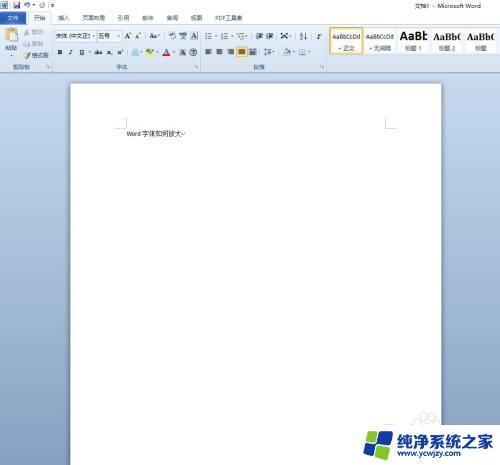
2.选中需要放大字体的文字,右键可以跳出字号调整的菜单栏。
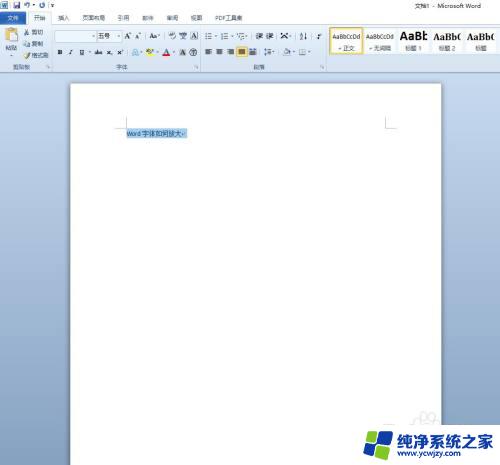
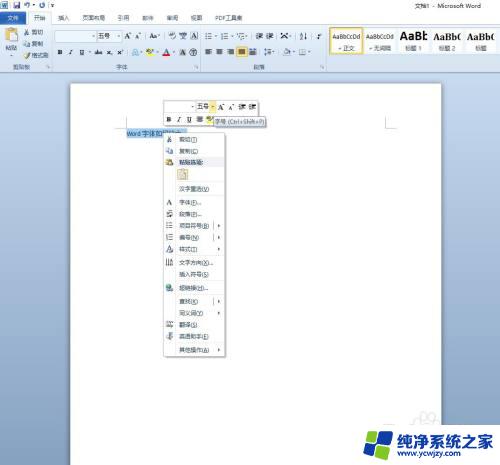
3.也可以选中文字后直接点击上方菜单栏的字号下拉框,有默认的字号大小提供选择。
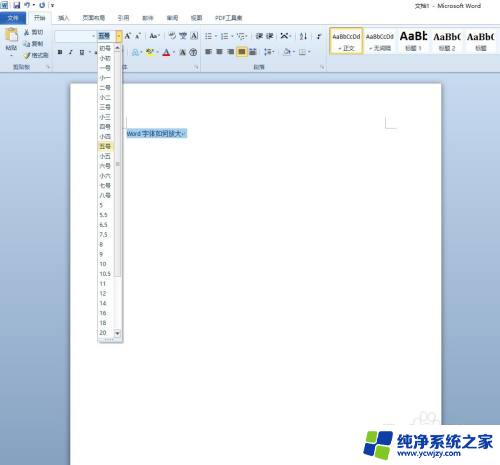
4.选中需要的字体大小,可以看到放大后的效果。


5.若需要更大的字体,可以直接在字号框中输入想要的字号,字体就会变得更大了。


这就是放大电脑 Word 字体的全部步骤,如果您遇到此类问题,可以按照以上操作解决,解决方法简单快捷,一步到位。
- 上一篇: wps取消隐藏 wps取消隐藏功能
- 下一篇: 移动磁盘怎么用 移动硬盘怎么连接和使用
电脑word字体怎么放大?掌握简单方法,轻松调整字体大小!相关教程
- 电脑输入法字体大小怎么调节 输入法字体大小调整方法
- 搜狗输入法怎么调大字体,简单操作教程,助你轻松解决字体大小问题
- 电脑上的字体大小如何调整? 电脑字体大小设置方法
- 电脑怎么调屏幕字体大小 电脑屏幕字体大小调节方法
- 怎么调节电脑字体大小? 电脑字体大小如何调整
- 电脑显示字体怎么调大小 电脑字体显示大小调整技巧
- PS字体如何变大?快速掌握字体放大技巧
- 电脑系统字体怎么调大小 如何调整电脑屏幕字体大小
- 怎么调电脑微信字体 电脑微信字体大小调整方法
- word文档如何调大字体 word文档如何调整字体大小和样式
- 如何删除桌面上的小艺建议
- 为什么连接不上airpods
- 小米平板怎么连接电容笔
- 如何看电脑是百兆网卡还是千兆网卡
- 省电模式关闭
- 电脑右下角字体图标不见了
电脑教程推荐
win10系统推荐